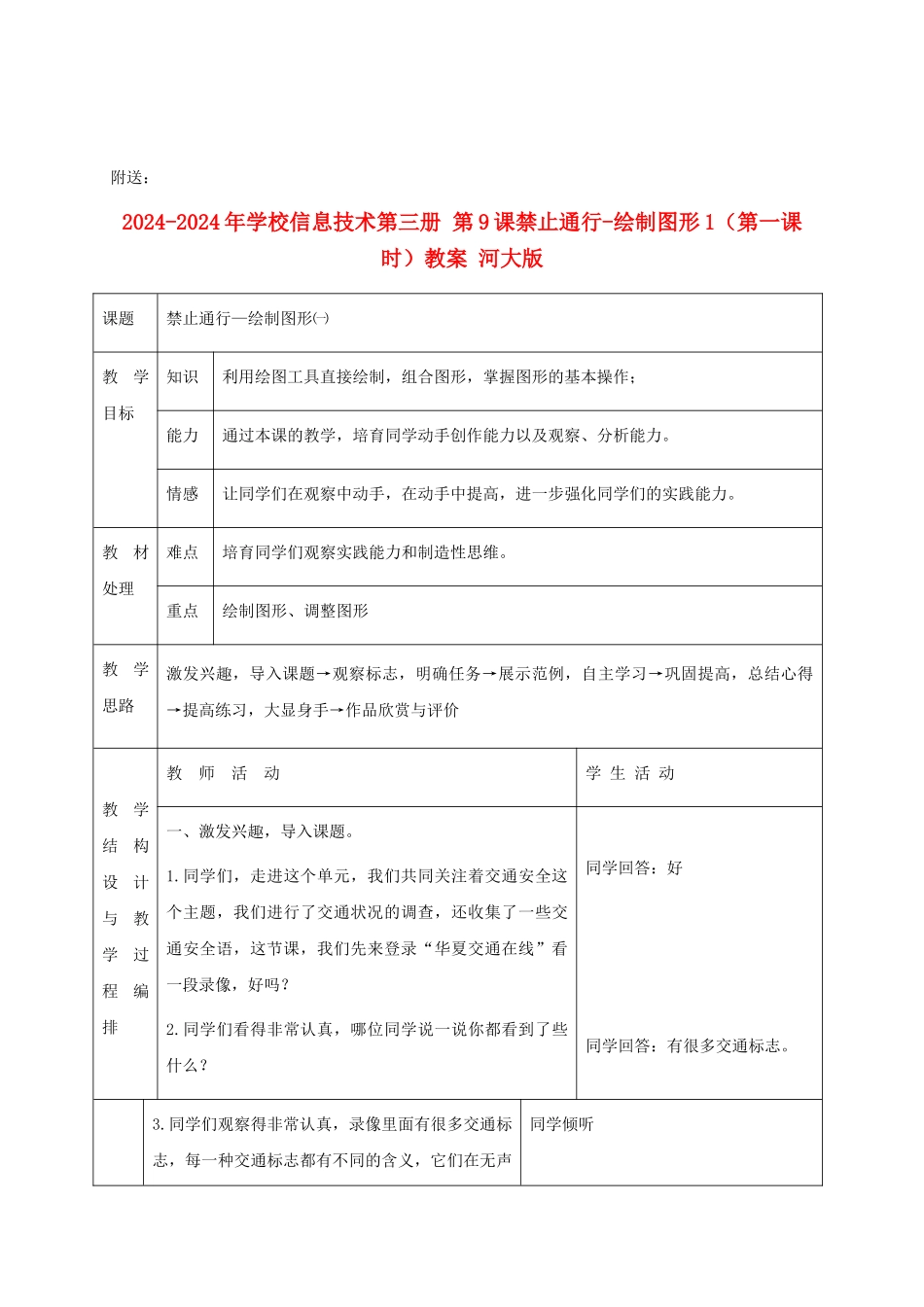2024-2024年学校信息技术第三册第8课一慢二看三通过—插入文本框1教案河大版教学目标知识目标:学习Word中文本框的使用方法。学会页面设置。能力目标:①能够熟练应用文本框制作宣传卡片、标语等。②培育同学想像能力、编写宣传语言的能力。德育目标:使同学们具有交通安全意识。学习任务:1.采纳横排文本框写3条宣传语。2.学会页面设置和文本框设置。教学重点:文本框的使用教学方法:启发式教学演示法教学过程:一、导入师:同学们,你在大街上看到交通安全宣传语吗?请向大家说一说。(同学们畅所欲言)师:能不能自已编写一些交通安全宣传语?挨着的两个人相互讨论一下,并向老师汇报。师:今日我们来利用Word软件来学习“第8课一慢二看三通过——插入文本框”师:老师这有做好的两份范例,请同学们欣赏一下。(师出示范例)二、演示讲授1.请问上面两页的文字格式么区别?2.讲解:这两个范例都是在Word中输入的,是通过“插入文本框”来实现的,上边的为“横排文本框”,下边的为“竖排文本框”3.如何插入文本框做交通安全宣传卡呢?(以插入横排文本框为例)(1)设置宣传卡片的纸张大小。①启动Word。执行“文件”→“页面设置”命令。②在出现的“页面设置”对话框中,选择“纸型”选项卡。③单击“宽度”和“高度”微调按钮,设置纸张宽度为13厘米,高度为10厘米。④选择“页边距”选项卡,单击微调按钮,分别设置上、下边距为1.5厘米,左、右边距为2厘米。⑤单击“确定”按钮。(2)制作宣传标语。①插入文本框,输入标语文字内容。单击菜单栏中的“插入”→选择“文本框”→选择“横排”→在工作区拖出一个长方形→输入文字(一慢二看三通过)→设置字体、字号,字体颜色,对齐方式设为“居中”→利用控制点调整文本框的高度和宽度。②修改文本框的格式,完成宣传横幅的整体设计。在绘图工具栏中,选定文本框。单击菜单栏中的“格式”→选择“文本框”→选择合适的“填充颜色”、“线条颜色”、“线型”→设置好之后,单击“确定”三、同学操作运用本节课所学的内容,设计一份竖排的交通安全宣传标语。四、课堂小结1.文本框的使用2.使用文本框的好处附送:2024-2024年学校信息技术第三册第9课禁止通行-绘制图形1(第一课时)教案河大版课题禁止通行—绘制图形㈠教学目标知识利用绘图工具直接绘制,组合图形,掌握图形的基本操作;能力通过本课的教学,培育同学动手创作能力以及观察、分析能力。情感让同学们在观察中动手,在动手中提高,进一步强化同学们的实践能力。教材处理难点培育同学们观察实践能力和制造性思维。重点绘制图形、调整图形教学思路激发兴趣,导入课题→观察标志,明确任务→展示范例,自主学习→巩固提高,总结心得→提高练习,大显身手→作品欣赏与评价教学结构设计与教学过程编排教师活动学生活动一、激发兴趣,导入课题。1.同学们,走进这个单元,我们共同关注着交通安全这个主题,我们进行了交通状况的调查,还收集了一些交通安全语,这节课,我们先来登录“华夏交通在线”看一段录像,好吗?2.同学们看得非常认真,哪位同学说一说你都看到了些什么?同学回答:好同学回答:有很多交通标志。3.同学们观察得非常认真,录像里面有很多交通标志,每一种交通标志都有不同的含义,它们在无声同学倾听地告诉我们一些交通规则。二、观察标志,明确任务。1.(点击)这些是刚才录像中出现的交通标志,你知道它们表示什么意思吗?(出示录像中的交通标志)2.(点击)老师这里还有一部分交通标志,谁来说说这些交通标志表示什么意思?3.从刚才同学们的回答中,我能体会到同学们都非常关注我们的生活,的确,这些交通标志作为一种基本的道路设施,在我们生活中起着非常重要的作用,有了它们的无声指挥,城市的交通更加顺畅,行车也更加安全。那么,你们想不想在计算机上制作出这些交通标志呢?4.那好,这节课我们就一起来学习用word绘制图形,制作交通标志。(出示课题)三、展示范例,自主学习。1.老师课件出示课本42页范例1,让同学观察学习。同学说出老师点击的交通标志的名称。同学争先恐后地举起了小手,说出了老师指向的交通标志。生:想同学明确任务同...